إذا أردنا اختباره على أرض الواقع، فإن Microsoft Office ضروري للعديد من الأنشطة في المدرسة والعمل وأشياء أخرى كثيرة. ولكن لماذا يريد الناس أن يعرفوا؟ كيفية إلغاء تثبيت Word على نظام Mac?
بعض الأسباب الرئيسية هي رغبة الأشخاص في الترقية إلى الإصدار الأعلى أو الجديد، وإصلاح الأخطاء في تطبيقات Microsoft مثل Word وPowerPoint وExcel وغيرها الكثير، وسبب شائع آخر هو يعمل Microsoft Office ببطء على جهاز كمبيوتر Mac الخاص بك.
سنتعرف في هذه المقالة على الطرق والأدوات التي يمكنك استخدامها في كيفية إزالة تثبيت Word. سنشاركك الإجراءات خطوة بخطوة لكل طريقة من الطرق، حتى تتمكن من فهم الطريقة الصحيحة لتنفيذ عملية إلغاء التثبيت بسهولة. إذا كنت متشوقًا لاكتشاف مثل هذه الأشياء، فعليك إنهاء هذه المقالة في النهاية.
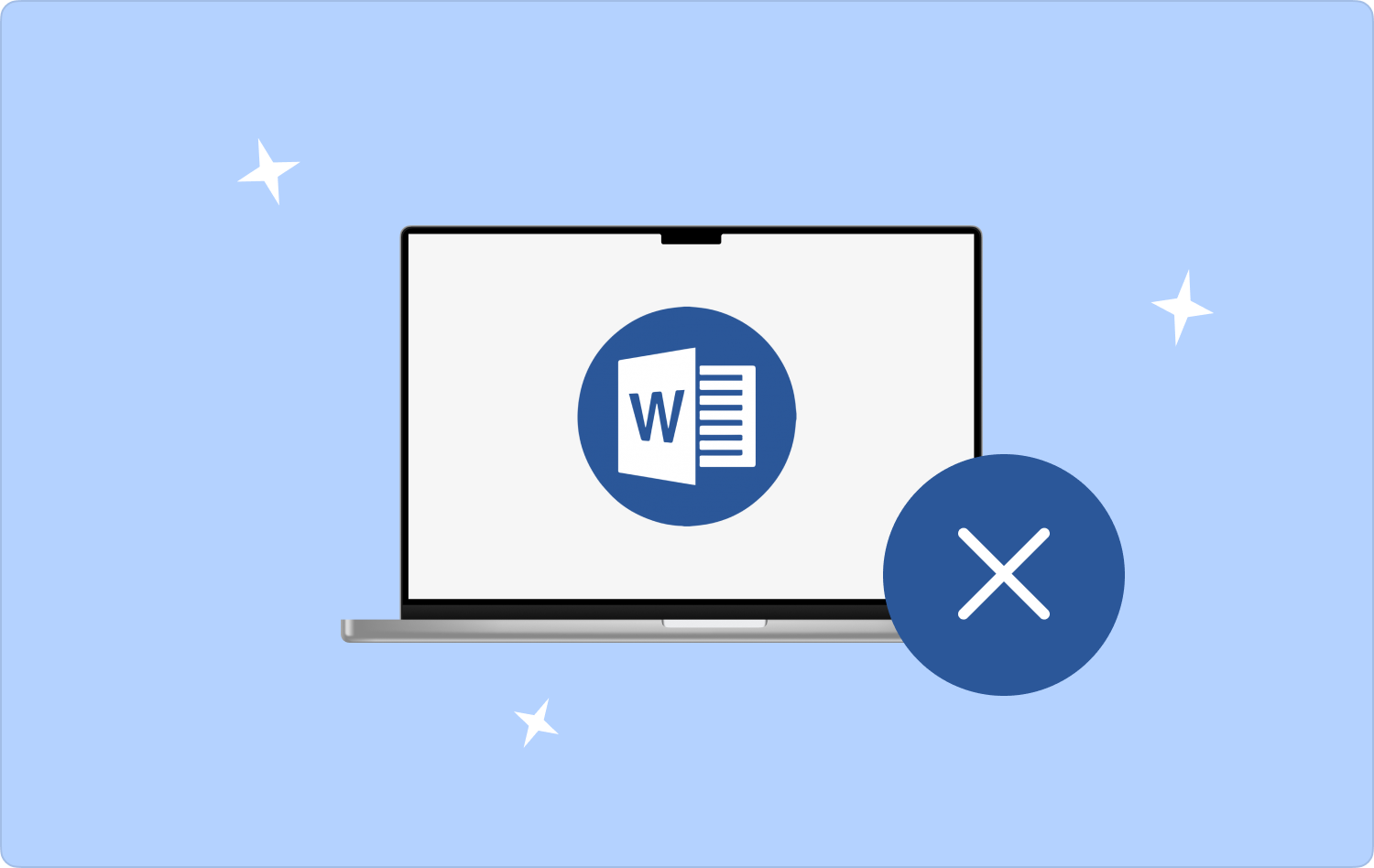
الجزء رقم 1: كيفية إلغاء تثبيت Word على جهاز كمبيوتر Mac الخاص بك بالطريقة اليدوية؟الجزء رقم 2: هل هناك طريقة أفضل لإلغاء تثبيت Word على نظام Mac؟الملخص
الجزء رقم 1: كيفية إلغاء تثبيت Word على جهاز كمبيوتر Mac الخاص بك بالطريقة اليدوية؟
من أجل بدء المناقشة بشكل صحيح، دعونا نتحدث عن الطرق المختلفة لكيفية إلغاء التثبيت كلمة. الطريقة الأولى التي سنشاركها معك هي كيفية إلغاء تثبيت Word على جهاز Mac يدويًا. لقد قمنا بإدراج الإجراءات خطوة بخطوة حول كيفية تنفيذ هذه الطريقة.
- الطريقة الأولية التي يتعين عليك القيام بها هي إنهاء التطبيق قبل إلغاء تثبيته. للقيام بذلك، انتقل إلى لوحة Dock وأيضًا إلى قائمة السياق، وهذا هو المكان الذي ستغادر فيه التطبيق. في حالة عدم استجابة التطبيق إذا اخترت تنفيذ أمر الإغلاق، فيجب عليك المتابعة والقيام بالأمر فرض الإنهاء من التطبيق. يمكن القيام بذلك باستخدام المفاتيح القيادة + الخيار + Esc.
- بمجرد الانتهاء من الخطوة الأولى، يمكنك حذف تطبيق Word باستخدام الطريقة المعتادة لحذفه. ما عليك فعله هو نقل التطبيق إلى مجلد سلة المهملات من خلال استخدام طريقة السحب والإفلات، أو يمكنك أيضًا استخدام قائمة السياق.
- قبل أن ننتقل إلى الخطوة الثالثة، من المهم أن تعرف أنه عند حذف برنامج أو تطبيق، هناك أشياء كثيرة يجب عليك مراعاتها. يقوم أي تطبيق بإنشاء ملفات الخدمة عند استخدامه. حتى إذا قمت بحذف الملف القابل للتنفيذ، ستظل ملفات الخدمة الخاصة بالتطبيق المذكور موجودة على قرص كمبيوتر Mac ولن تتم إزالتها إلا إذا كنت ستحذفها يدويًا. من الضروري أيضًا أن تعلم أن نظام التشغيل macOS لا يوفر أداة افتراضية لتحديد وحذف جميع بقايا التطبيق المحتملة التي تريد إلغاء تثبيتها. ما عليك فعله هو البحث عنها يدويًا أو استخدام الأدوات التي يمكن أن تساعدك في التخلص منها جميعًا. لكننا سنشاركها معك لاحقًا، ففي هذه الخطوة يتعين علينا اكتشاف موقع ملفات الخدمة المذكورة حتى تكون لدينا فكرة عن الأشياء التي يتعين علينا تنفيذها. اذهب وانطلق مكتشف ثم انتقل إلى المكتبة المجلد، عليك استخدام المفاتيح Command + Shift + WOOD. وفي مربع البحث، عليك أن تكتب ~ / المكتبة، ثم اضغط على Go زر. ستقوم بعد ذلك بتحديد موقع كافة المجلدات بالإضافة إلى الملفات المرتبطة ببرنامج Microsoft Word. يمكنك البحث في المجلدات التالية، ومتابعة عملية الحذف بعد ذلك.

- ~/Library/Containers/com. مايكروسوفت وورد
- ~ المكتبة / التفضيلات
- ~ مكتبة / PrivilegedHelperTools
- ~ مكتبة / دعم التطبيق
- ~ المكتبة / LaunchDaemons
- ~ مكتبة / مخابئ
من الضروري توخي الحذر دائمًا عند حذف جميع الملفات ذات الصلة ببرنامج Microsoft Word، ويجب عليك التأكد من عدم وجود ملفات أخرى متأثرة.
- الخطوة الأخيرة والأخيرة هي إفراغ مجلد سلة المهملات.
بعد تعلم جميع الخطوات، يمكن استنتاج أن العملية قد تكون طويلة جدًا وغير مريحة. من الجيد أن تبحث عن طرق أخرى لكيفية إلغاء تثبيت Word للتأكد من تنفيذ المهام بشكل جيد وصحيح.
وبصرف النظر عن استخدام الطريقة اليدوية، سنشاركك أيضًا كيفية إزالة تثبيت Word بشكل أسرع وأسهل. إذا كنت مهتمًا بمعرفة ذلك، فسنتحدث عنه، بينما نواصل الأجزاء التالية من المقالة.
الجزء رقم 2: هل هناك طريقة أفضل لإلغاء تثبيت Word على نظام Mac؟
بعد قراءة جميع الخطوات الخاصة بكيفية إلغاء تثبيت Word يدويًا، يسعدنا أن نشاركك أداة من شأنها أن تجعل العملية أسرع وأكثر كفاءة. هذه المرة، بالإضافة إلى استخدام الأساليب، سنقوم بدمج أداة في العملية.
هذه الأداة تسمى TechyCub ماك نظافة. وبينما تتعلم كيف يمكن للأداة مساعدتك في إلغاء تثبيت Word على نظام Mac، ستندهش أيضًا من الأشياء الأخرى التي يمكن أن تقدمها لك الأداة.
ماك نظافة
امسح جهاز Mac الخاص بك بسرعة ونظف الملفات غير المرغوب فيها بسهولة.
تحقق من الحالة الأساسية لجهاز Mac الخاص بك بما في ذلك استخدام القرص ، وحالة وحدة المعالجة المركزية ، واستخدام الذاكرة ، وما إلى ذلك.
تسريع جهاز Mac الخاص بك بنقرات بسيطة.
تحميل مجانا
مع مساعدة من أفضل أداة مجانية لتنظيف الكمبيوتر المحمول، سيكون تنظيف جميع الملفات التي تحتاج إلى إزالتها على جهاز الكمبيوتر الخاص بك الذي يعمل بنظام Mac أسرع مما يساعدك على توفير الوقت والطاقة عند حذف الملفات يدويًا. للتعرف على المميزات الأخرى TechyCub منظف ماك، راجع القائمة أدناه.
- إنّ TechyCub يعد Mac Cleaner خبيرًا في حذف جميع الملفات غير المرغوب فيها المخزنة على جهاز كمبيوتر Mac الخاص بك. تتضمن هذه أيضًا تلك التي لم تكن تعلم بوجودها ويتم تخزينها على جهاز كمبيوتر Mac الخاص بك.
- إذا كان جهاز كمبيوتر Mac الذي نتحدث عنه قد تم استخدامه لسنوات عديدة، فمن الممكن أن يكون هناك الكثير من الملفات المثبتة أو المخزنة عليه. يمكن أن يتضمن ملفات كبيرة وقديمة يمكن أن تشغل مساحة كبيرة على مساحة تخزين جهاز كمبيوتر Mac الخاص بك. ال TechyCub يمكن لـ Mac Cleaner التخلص منها بسهولة أيضًا.
- إذا لم تكن لديك أي فكرة عن كيفية تحديد موقع جميع الملفات المكررة على جهاز الكمبيوتر الخاص بك الذي يعمل بنظام Mac، TechyCub يمكن أن يساعدك Mac Cleaner في العثور عليها جميعًا وحذفها أيضًا.
- تُعرف الأداة أيضًا بأنها واحدة من أفضل أدوات تمزيق الملفات في السوق اليوم. ال TechyCub يمكن أن يساعدك Mac Cleaner على حذف جميع الملفات التي لم تعد بحاجة إليها.
- وبالنسبة للأخيرة، لدينا ميزة TechyCub Mac Cleaner الذي يمكنه مساعدتك في إلغاء تثبيت جميع التطبيقات التي لا تستخدمها كثيرًا أو التي لم تعد بحاجة إليها. أيضا، TechyCub سيساعدك Mac Cleaner على حذف أو التخلص من جميع الملفات ذات الصلة بالتطبيق التي تريد التخلص منها.
لذلك، إذا كان بإمكاننا استخدام TechyCub Mac Cleaner لإلغاء تثبيت التطبيقات على كمبيوتر Mac الخاص بنا، ما هي الخطوات المتبعة كيفية إلغاء تثبيت Word على نظام Mac باستخدام الأداة المذكورة؟
الخطوة رقم 1: للبدء، يجب عليك تنزيل البرنامج وتثبيته TechyCub منظف Mac على جهاز كمبيوتر Mac الخاص بك. بمجرد التثبيت، افتح الأداة ثم انتقل إلى الجانب الأيسر من الواجهة ثم اضغط على إلغاء تثبيت التطبيق وحدة. ثم يمكنك الآن النقر فوق تفحص علامة التبويب بحيث TechyCub يمكن لـ Mac Cleaner فحص جميع التطبيقات المخزنة أو المثبتة على جهاز كمبيوتر Mac الخاص بك.

الخطوة رقم 2: بمجرد الانتهاء من عملية المسح، تحقق من النتائج، ثم اختر التطبيقات التي تريد حذفها أو إلغاء تثبيتها على جهاز كمبيوتر Mac الخاص بك. يمكنك رؤية قائمة التطبيقات على الجانب الأيمن من الواجهة.
الخطوة رقم 3: بمجرد تحديد Word أو التطبيقات الأخرى التي تريد حذفها، يمكنك الآن النقر فوق نظيف زر للمتابعة. ستستغرق العملية بضع دقائق فقط اعتمادًا على عدد التطبيقات التي حددتها.

الخطوة رقم 4: بمجرد الانتهاء من الحذف بالكامل، سيظهر لك إشعار يقول: اكتمل التنظيف. يمكنك العودة إلى نتائج المسح مرة أخرى عن طريق النقر على التقييم زر. بمجرد اختيار التطبيقات مرة أخرى، تابع تنفيذ نفس الخطوات المذكورة أعلاه.
الناس اقرأ أيضا قم بإلغاء تثبيت Microsoft Office 2016 لنظام التشغيل Mac كيفية إلغاء تثبيت Office 365 بنجاح على جهاز Mac
الملخص
مهما كانت الأسباب لديك، نأمل أن نكون قد ساعدناك على التعلم كيفية إلغاء تثبيت Word على نظام Mac. باستخدام الأساليب والأدوات التي شاركناها معك، من الممكن تمامًا التخلص من التطبيق الذي تريد إلغاء تثبيته في أي وقت.
